Actualizado 2024 de mayo: Deje de recibir mensajes de error y ralentice su sistema con nuestra herramienta de optimización. Consíguelo ahora en este enlace
- Descarga e instala la herramienta de reparación aquí.
- Deja que escanee tu computadora.
- La herramienta entonces repara tu computadora.

El paquete de Microsoft Office es uno de los administradores de información y correo electrónico más utilizados en dispositivos Windows. Aunque ofrece excelentes características y funcionalidad, no está completamente libre de errores y fallas. Últimamente, la mayoría de los usuarios informan de un error al intentar enviar o recibir un correo electrónico. El error muestra el código de error de Outlook 80041004, que indica que el error puede deberse a algún tipo de corrupción del archivo.
El error de Outlook suele deberse a archivos o ajustes mal configurados en la propia aplicación. En la mayoría de los casos, estos problemas se pueden resolver simplemente reiniciando la PC o cerrando y reiniciando la aplicación a la fuerza. Pero hay muchos casos de datos corruptos, perfil incorrecto, etc., por lo que puede seguir los métodos a continuación.
¿Qué causa el error de Outlook 80041004 en Windows?
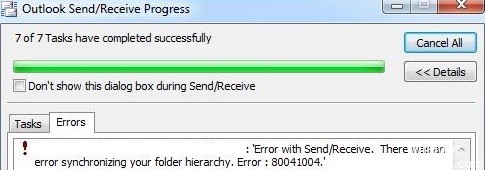
- Corrupción temporal de datos: A veces, la corrupción de algunos datos temporales relacionados con su cuenta de correo electrónico causa este código de error. Para hacer frente a este tipo de corrupción, simplemente puede eliminar su cuenta y volver a registrarla.
- Corrupción del perfil de Outlook: Si los datos temporales dañados no son la causa de este error, la corrupción del perfil de Outlook puede ser la causa. En este caso, puede resolver fácilmente este problema creando un nuevo perfil.
Ahora analizaremos paso a paso a estos dos culpables y, con suerte, resolverán su problema.
¿Cómo reparar el error 80041004 de Outlook en Windows?
Actualización de mayo de 2024:
Ahora puede evitar problemas en la PC utilizando esta herramienta, como protegerse contra la pérdida de archivos y el malware. Además, es una excelente manera de optimizar su computadora para obtener el máximo rendimiento. El programa corrige los errores comunes que pueden ocurrir en los sistemas Windows con facilidad, sin necesidad de horas de resolución de problemas cuando tiene la solución perfecta a su alcance:
- Paso 1: Descargar PC Repair & Optimizer Tool (Windows 10, 8, 7, XP, Vista - Microsoft Gold Certified).
- Paso 2: Haga clic en “Iniciar escaneado”Para encontrar problemas de registro de Windows que podrían estar causando problemas en la PC.
- Paso 3: Haga clic en “Repara todo”Para solucionar todos los problemas.

Verifique su información de inicio de sesión
Este debería ser siempre el primer paso para solucionar problemas. Compruebe si la configuración de su cuenta de correo electrónico ha cambiado. Si es así, ingrese las credenciales correctas y otros detalles.
Sincronizar Outlook manualmente con Outlook Web App
Otra forma sencilla de corregir el error es intentar sincronizar manualmente Outlook con Outlook Web App.
- Abra Outlook y seleccione Archivo.
- Luego agregue una cuenta.
- Ahora ingrese su ID de correo electrónico y haga clic en el botón Conectar.
Verifique la configuración de envío / recepción en Outlook
- Abra las opciones de Outlook.
- Haga clic en el botón Avanzado y vaya a la pestaña Configuración de envío / recepción.
- Luego, haga clic en esta carpeta (Microsoft Exchange Server) para sincronizar la carpeta sin conexión, o haga clic en Enviar / Recibir todo para sincronizar todas las carpetas sin conexión.
En Outlook 2010, haga clic en Enviar y recibir y luego en Enviar o recibir todo para sincronizar todas las carpetas sin conexión. Cuando comienza el proceso de sincronización, aparece un mensaje de estado de sincronización en la esquina inferior derecha de la pantalla.
Si tiene muchos elementos en su buzón y no ha sincronizado carpetas sin conexión durante algún tiempo, el proceso de sincronización puede tardar más de 30 minutos.
Realice los cambios necesarios en la configuración y esto debería resolver el error de envío / recepción de Outlook 0x8004102A.
Sugerencia del experto: Esta herramienta de reparación escanea los repositorios y reemplaza los archivos dañados o faltantes si ninguno de estos métodos ha funcionado. Funciona bien en la mayoría de los casos donde el problema se debe a la corrupción del sistema. Esta herramienta también optimizará su sistema para maximizar el rendimiento. Puede ser descargado por Al hacer clic aquí


